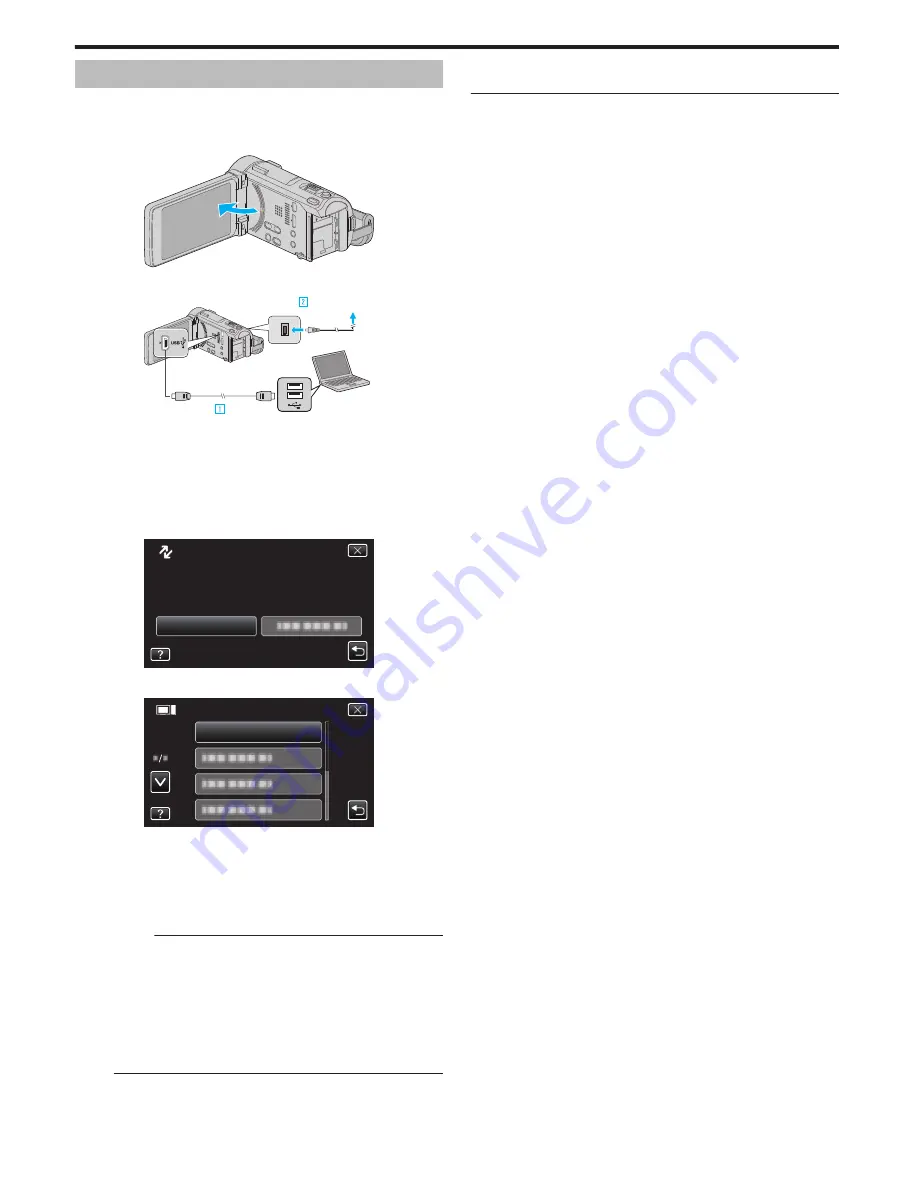
Copiar a computadora Mac
Copie los archivos a una computadora Mac siguiendo este método.
1
Retire el adaptador de CA y la batería de esta unidad.
2
Abra el monitor LCD.
.
3
Conecte el cable USB y el adaptador de CA.
.
Adaptador de CA a la salida
de CA (110 V a 240 V)
Cable USB
(proporcionado)
Computadora
A conector
USB
A conector
USB
A
Realice la conexión utilizando el cable USB proporcionado.
B
Conecte el adaptador de CA a esta unidad.
0
Esta unidad se enciende automáticamente cuando se conecta el
adaptador de CA.
0
Asegúrese de utilizar el adaptador de CA provisto.
C
Aparece el menú “SELECCIONAR DISPOSITIVO”.
4
Pulse “CONECTAR A PC”.
.
CONECTAR A PC
DISPOSITIVO PARA CONECTAR
SELECCIONAR TIPO DE
SELECCIONAR DISPOSITIVO
5
Pulse “REPRODUCIR EN PC”.
.
REPRODUCIR EN PC
CONECTAR A PC
0
Pulse
L
para ver el menú.
0
Pulse
J
para regresar a la pantalla anterior.
0
El ícono “JVCCAM_SD” aparece en el escritorio.
6
Start iMovie.
0
Las demás operaciones se deben realizar en la computadora Mac.
Precaución :
0
Si las carpetas o archivos se eliminan, mueven o cambian de nombre en
la computadora, ya no se pueden reproducir en esta unidad.
0
Los archivos MTS copiados a una computadora Mac no pueden
importarse a iMovie.
Para utilizar archivos MTS con iMovie, importa los archivos utilizando
iMovie.
0
No se soportan vídeos grabados en modo 60p (cuando “SELECCIÓN
FORMATO” está ajustado en “60p”).
Nota :
0
Para editar / ver los archivos, utilice un software que soporte archivos
AVCHD (vídeo) / JPEG (imagen fija).
0
Al extraer esta unidad de la computadora, arrastre y suelte el ícono
“JVCCAM_SD” en su escritorio en la papelera de reciclaje.
Copiar
176






























